A menudo se trata de mostrar imágenes en la mejor calidad posible. La resolución juega un papel decisivo en esto. El modelo de IA Real-ESRGAN (Redes Generativas Adversarias de Super-Resolución Mejorada) ofrece un método avanzado para la mejora y escalado de imágenes. Esta es una tecnología que se utiliza no solo en la tecnología de vigilancia, sino también en videojuegos y otras áreas donde las imágenes de baja resolución deben ser escaladas con IA. En esta guía, te mostraré paso a paso cómo utilizar Real-ESRGAN para ampliar tus imágenes de forma rápida, fácil y gratuita.
Conclusiones clave:
- Real-ESRGAN permite el escalado de alta calidad y rápido de imágenes mediante inteligencia artificial.
- La herramienta se puede utilizar directamente en Google Colab o se puede descargar como programa desde GitHub.
- Con unos pocos pasos, puedes aumentar significativamente la resolución de tus imágenes y obtener resultados impresionantes.
Guía paso a paso
Paso 1: Acceso a Real-ESRGAN
Para comenzar a utilizar Real-ESRGAN, tienes varias opciones. Puedes utilizar el servicio directamente en la web o instalar el programa en tu computadora. Para facilitar el uso, recomiendo utilizar la versión de Google Colab.
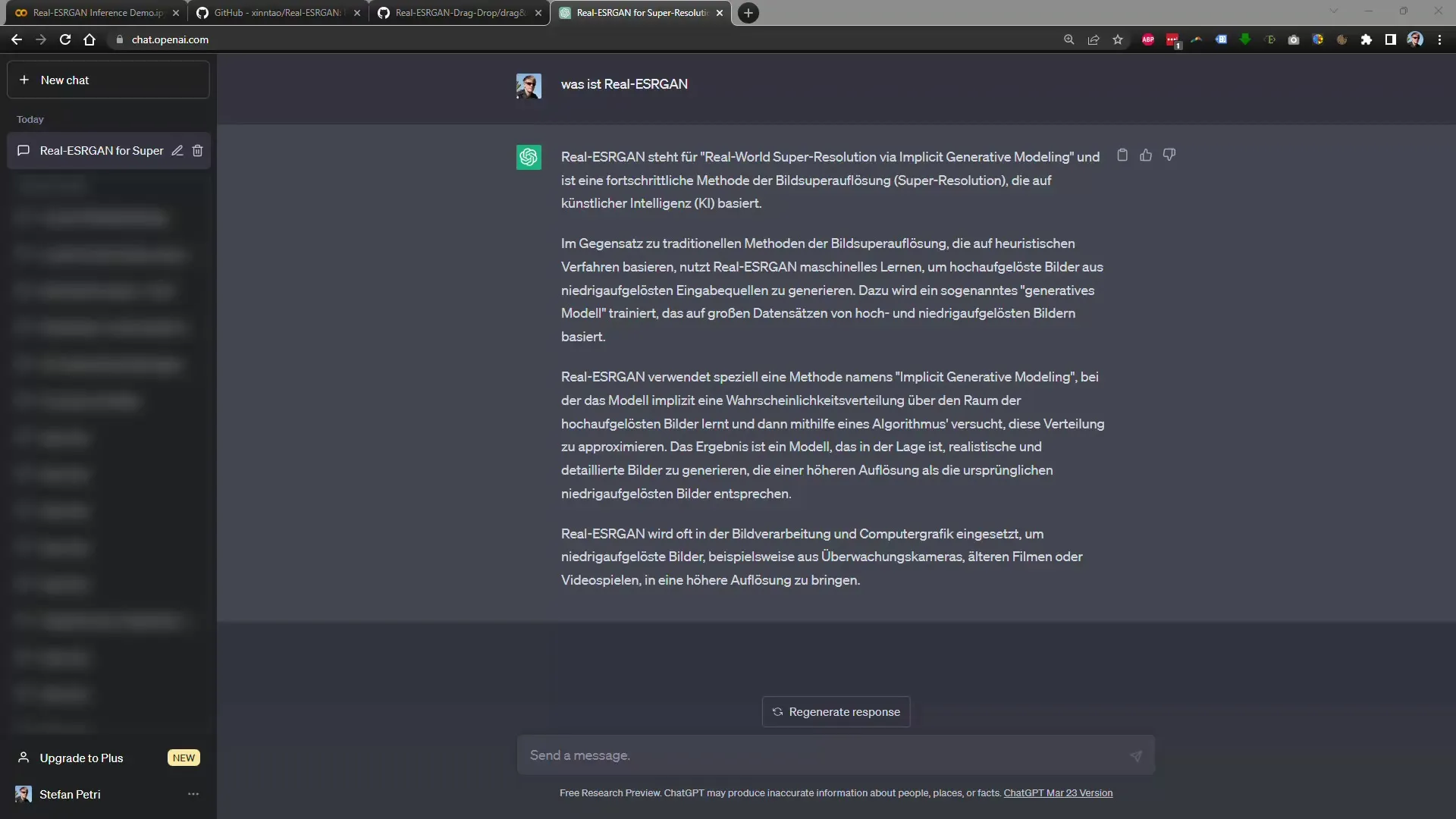
Paso 2: Abrir Google Colab
Accede a la página de Google Colab que contiene el código de Real-ESRGAN. Aquí puedes trabajar directamente en el navegador sin necesidad de instalar ningún software. Actualiza completamente la página para que todos los contenidos se carguen correctamente.
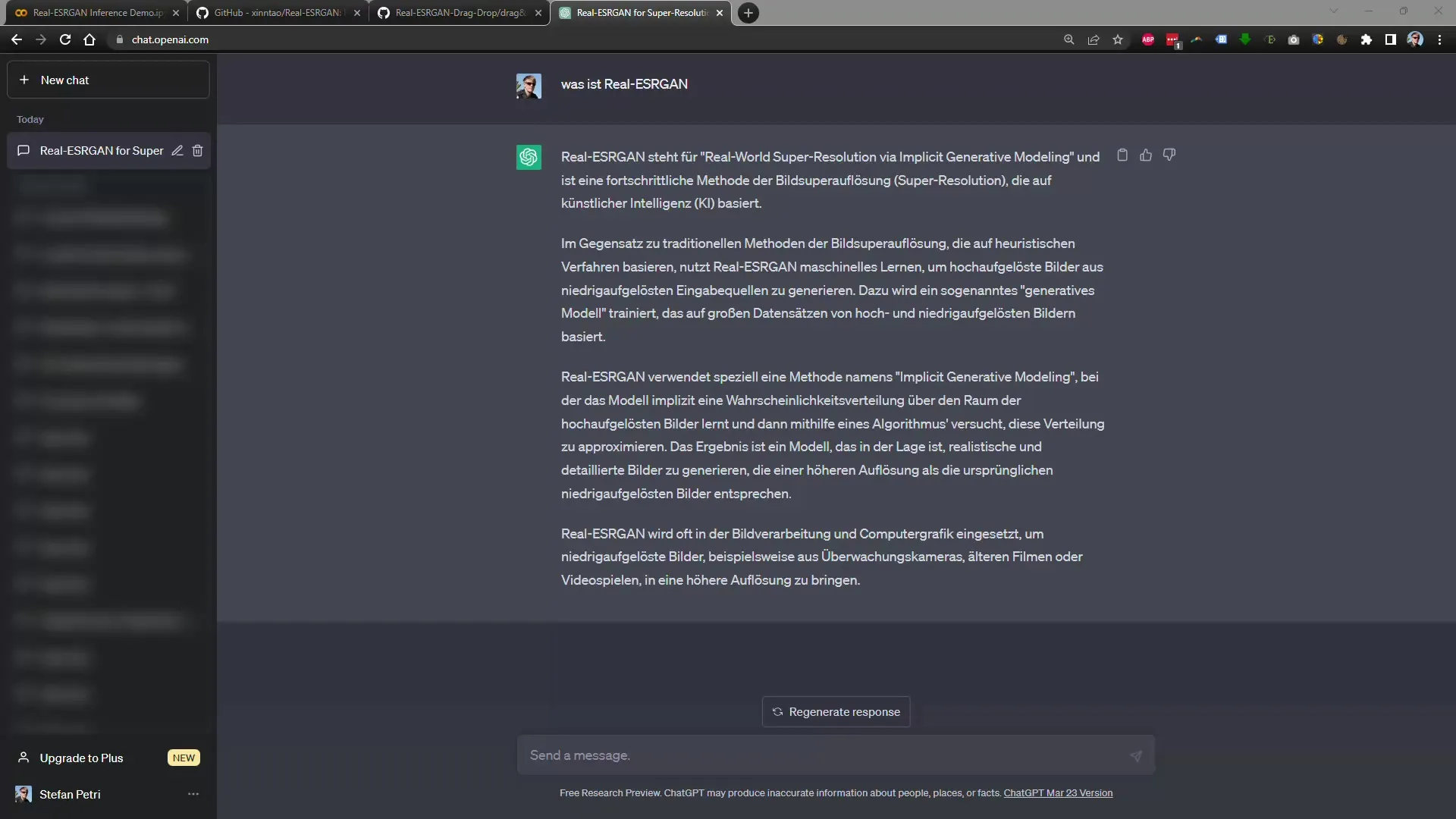
Paso 3: Ejecutar el código
En la interfaz de Google Colab, hay un botón de reproducción que debes hacer clic para ejecutar el código. Este es el primer paso en tu proceso. Una vez que hagas clic en Reproducir y aparezca la luz verde, habrás completado el primer paso y estarás listo para el siguiente.
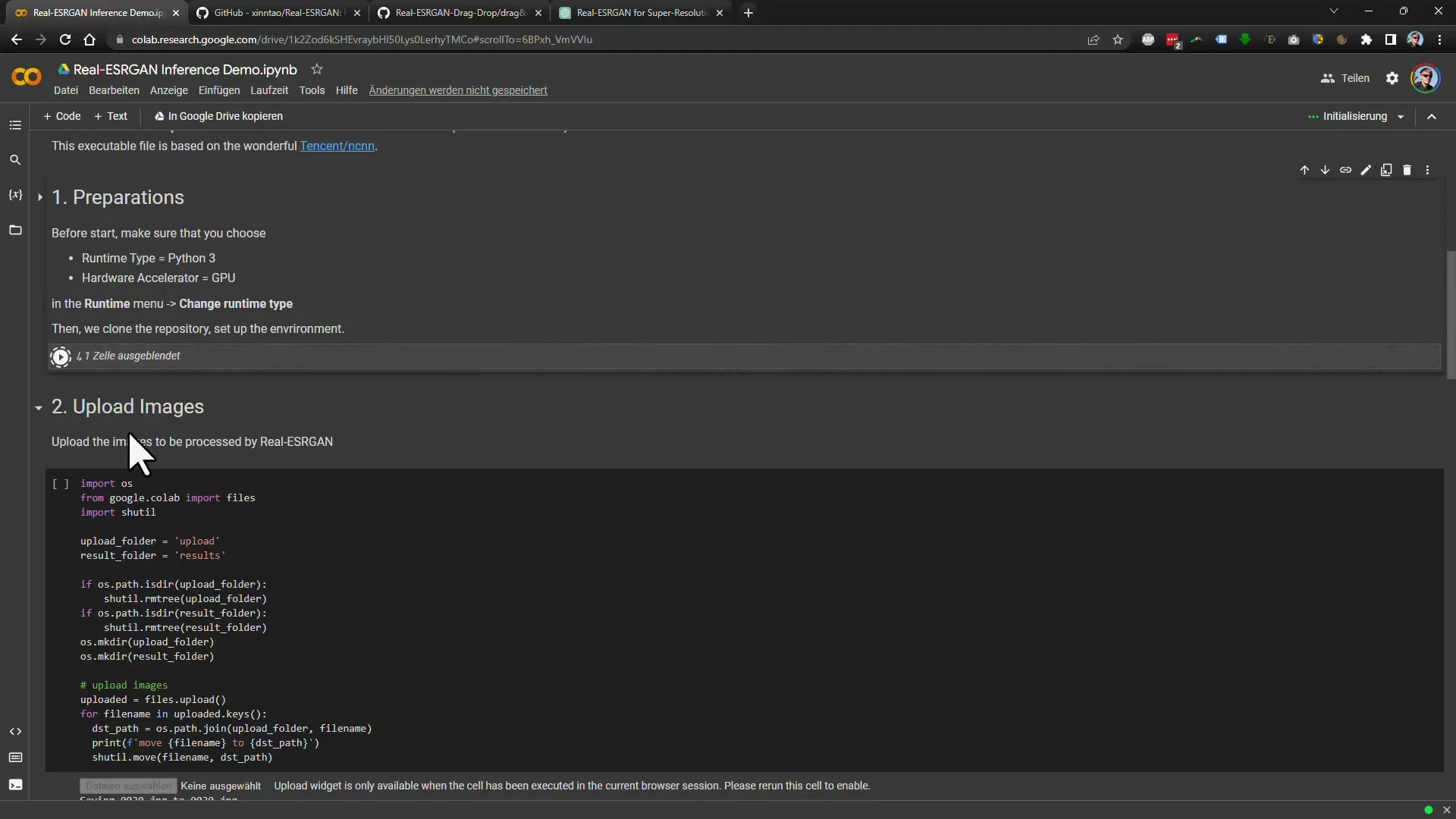
Paso 4: Seleccionar la imagen
Ahora verás una opción para seleccionar un archivo. Haz clic en "Seleccionar archivo" y carga la imagen que deseas ampliar. Te recomiendo usar una imagen de baja resolución para obtener los mejores resultados.
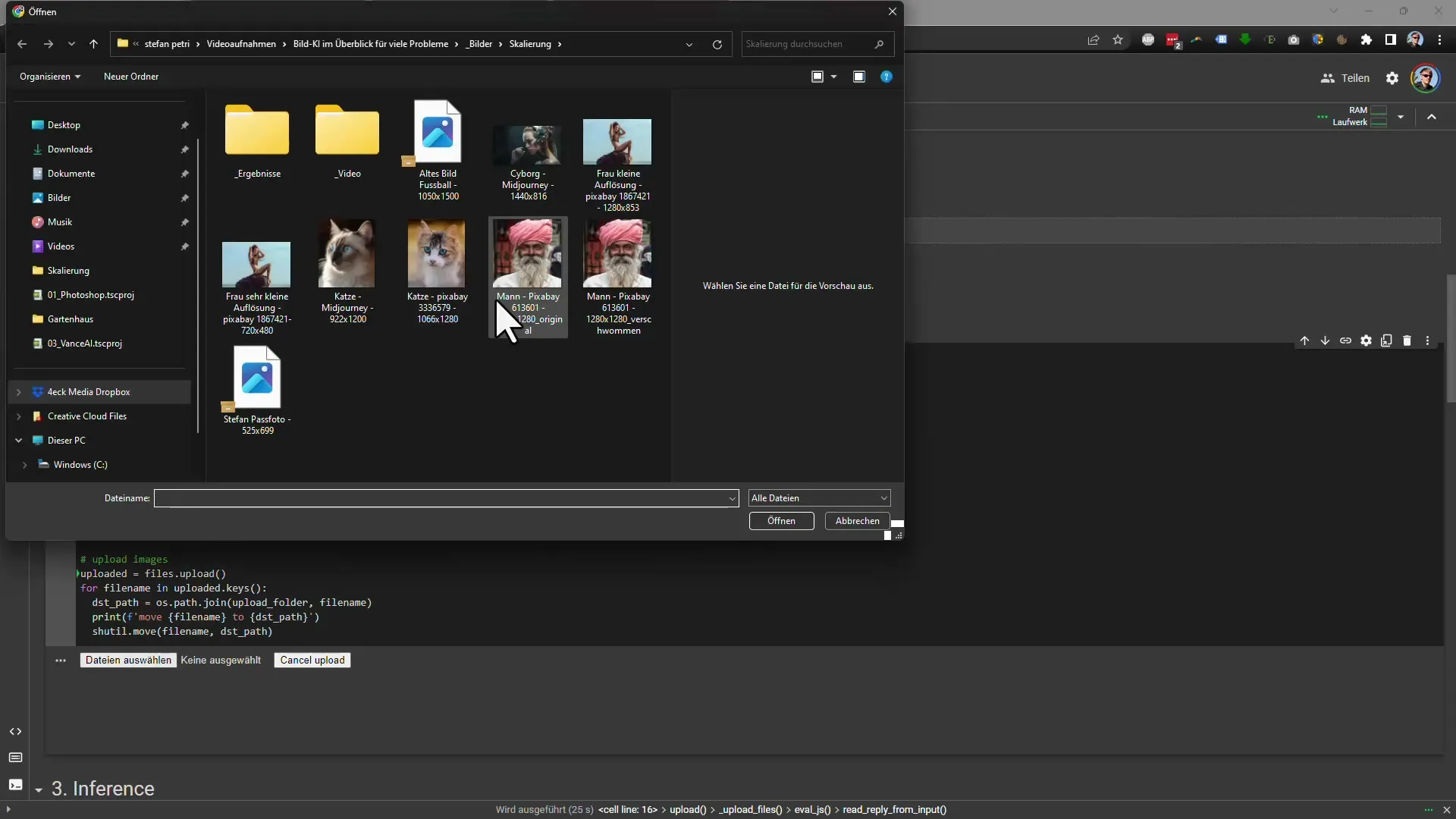
Paso 5: Establecer la resolución
En este paso, tienes la oportunidad de establecer el tamaño de ampliación deseado. Por ejemplo, puedes elegir una ampliación de 3,5 veces. Asegúrate de que tu imagen no sea demasiado grande, ya que esto podría causar problemas con tu memoria.
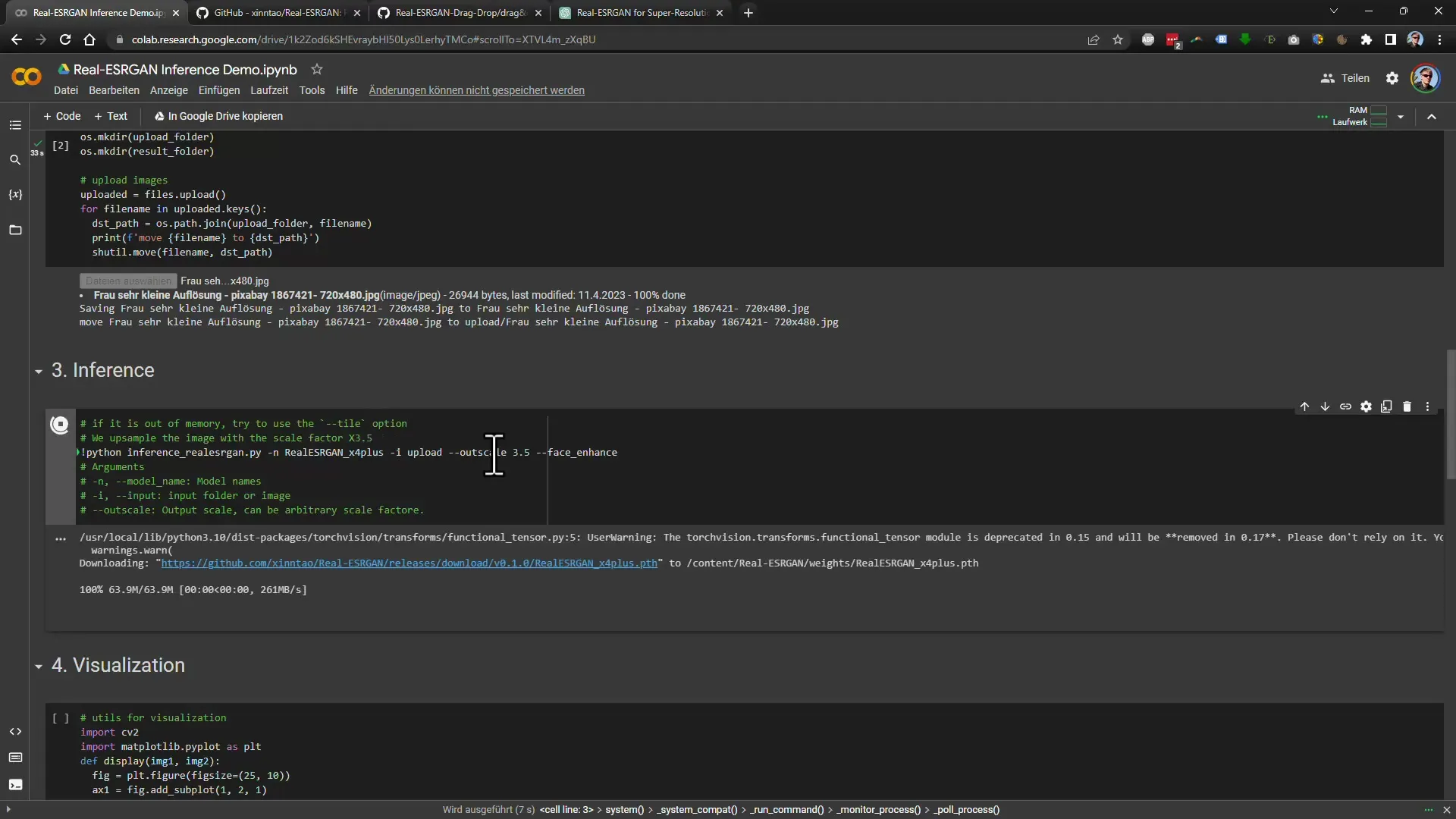
Paso 6: Ver la vista previa
En el siguiente paso, podrás ver la vista previa de tu imagen para ver la diferencia entre la imagen original y la imagen ampliada. La herramienta te mostrará una vista previa de la imagen anterior y la posterior.
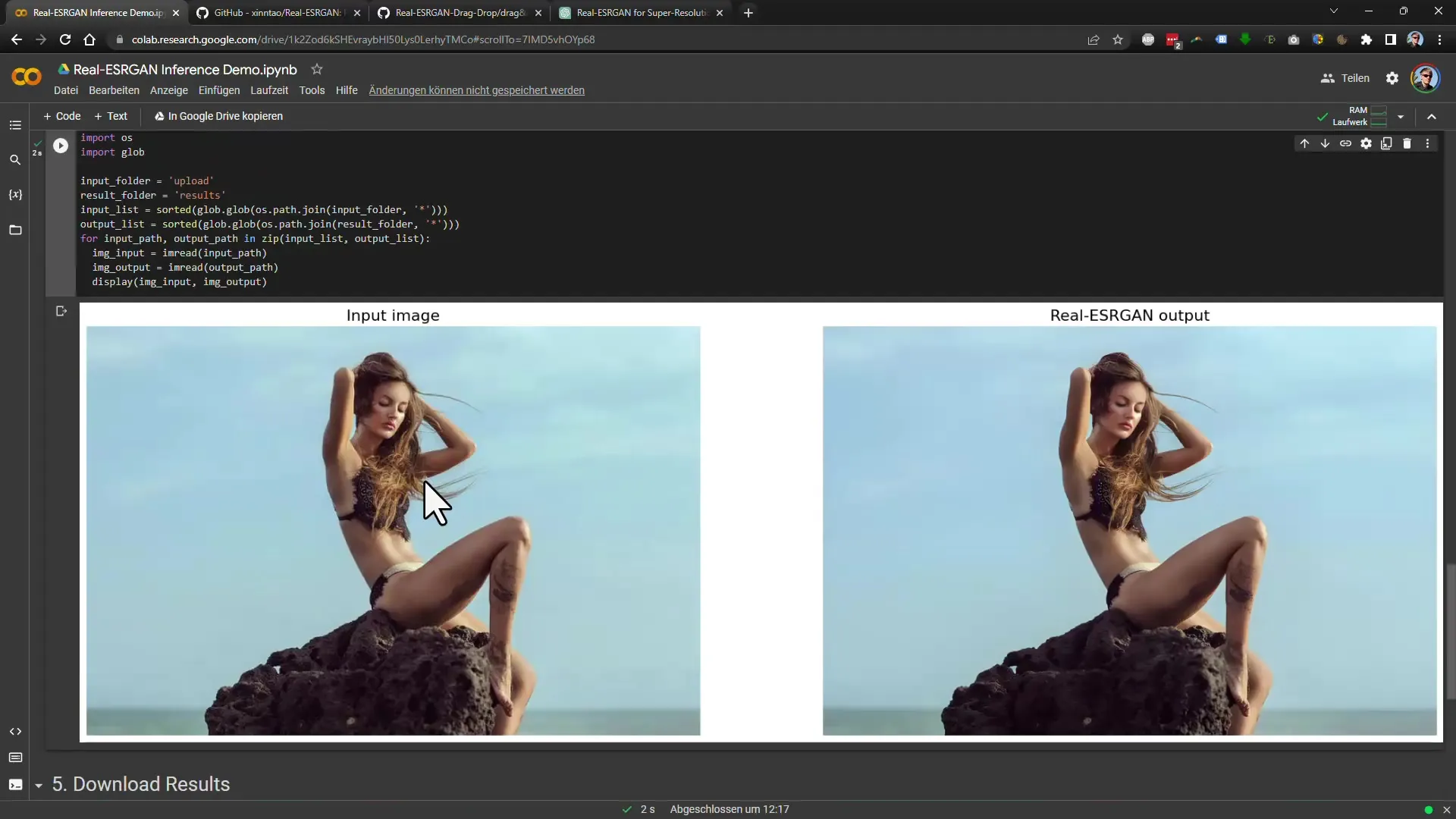
Paso 7: Descargar la imagen
Si estás satisfecho con el resultado, haz clic en el botón de descarga para guardar la imagen. Se abrirá una ventana de descarga y podrás guardar la imagen en la carpeta deseada.
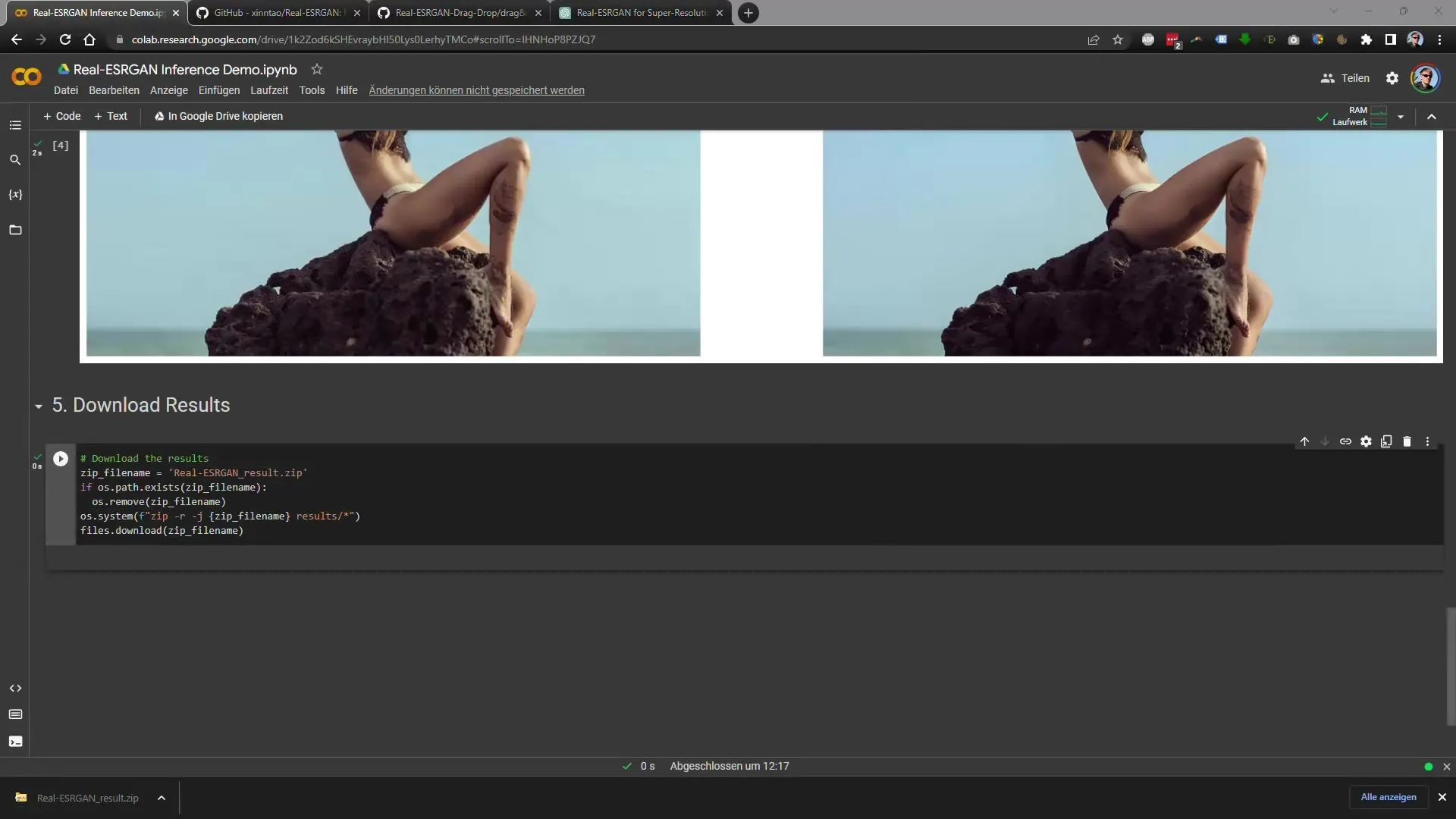
Paso 8: Comparar resultados
Una vez que hayas descargado la imagen, debes comparar la calidad con la imagen original. Notarás que la imagen ampliada ofrece una resolución considerablemente mejor.
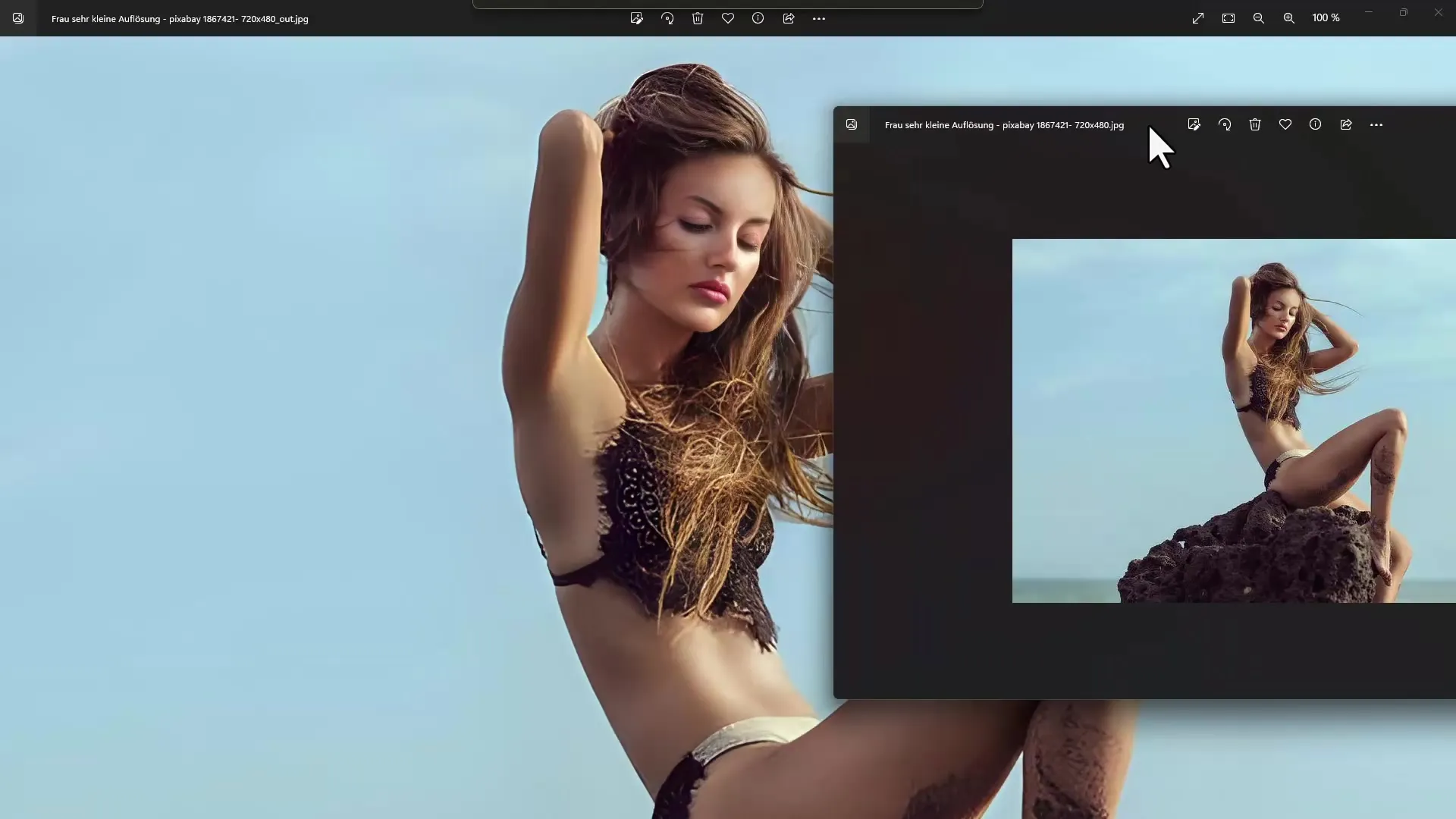
Paso 9: Descargar el programa desde GitHub
Si encuentras complicados los pasos en Google Colab, también puedes descargar el programa directamente desde GitHub. Existe una versión portable que es fácil de usar. Desplázate hacia abajo en la página de GitHub para encontrar las opciones de descarga.
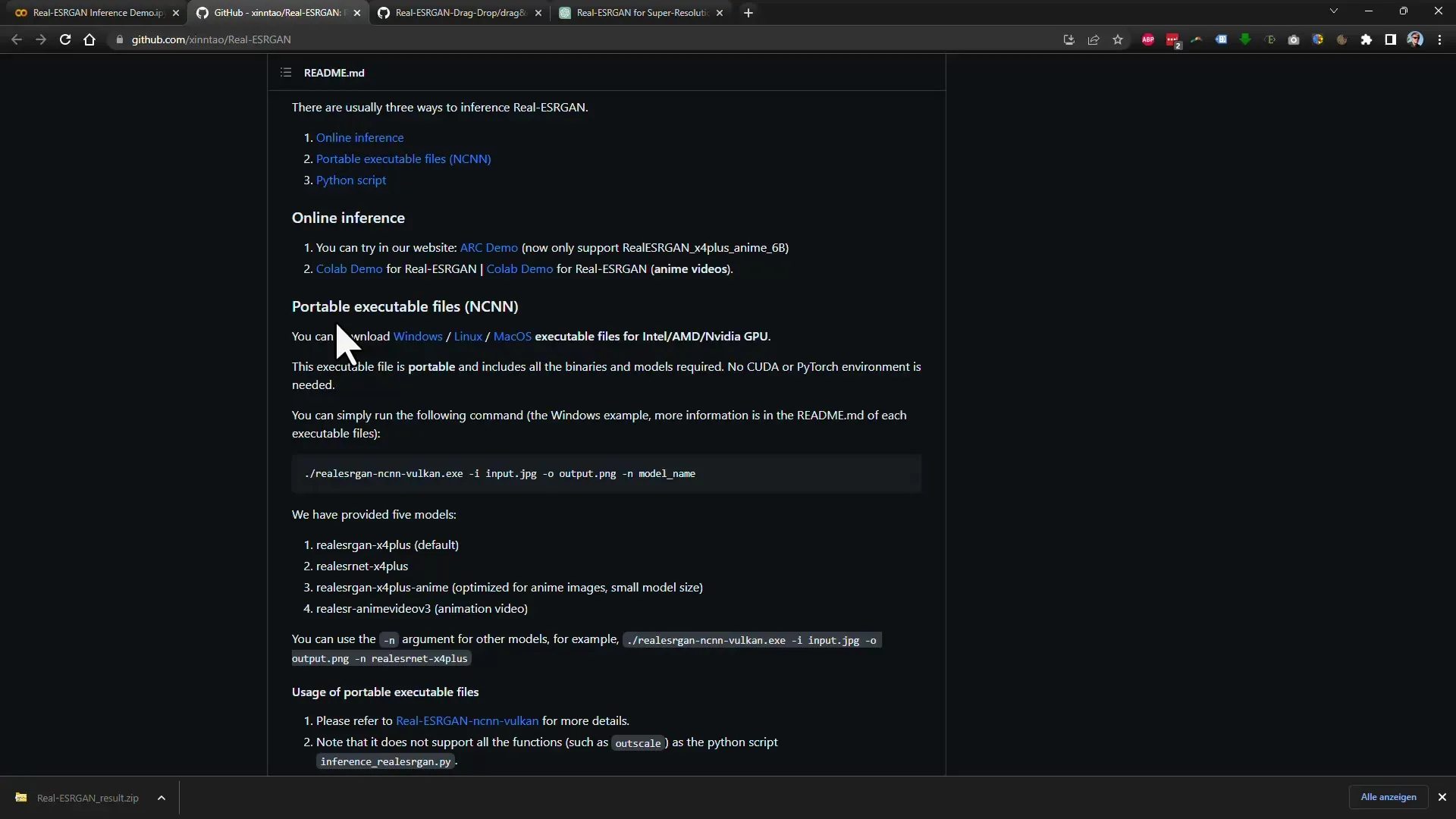
Paso 10: Instalación y uso
Una vez que hayas descargado y descomprimido el programa, abre la línea de comandos en el directorio donde se guarda el programa. Aquí podrás ejecutar los comandos necesarios siguiendo las instrucciones en el archivo README.
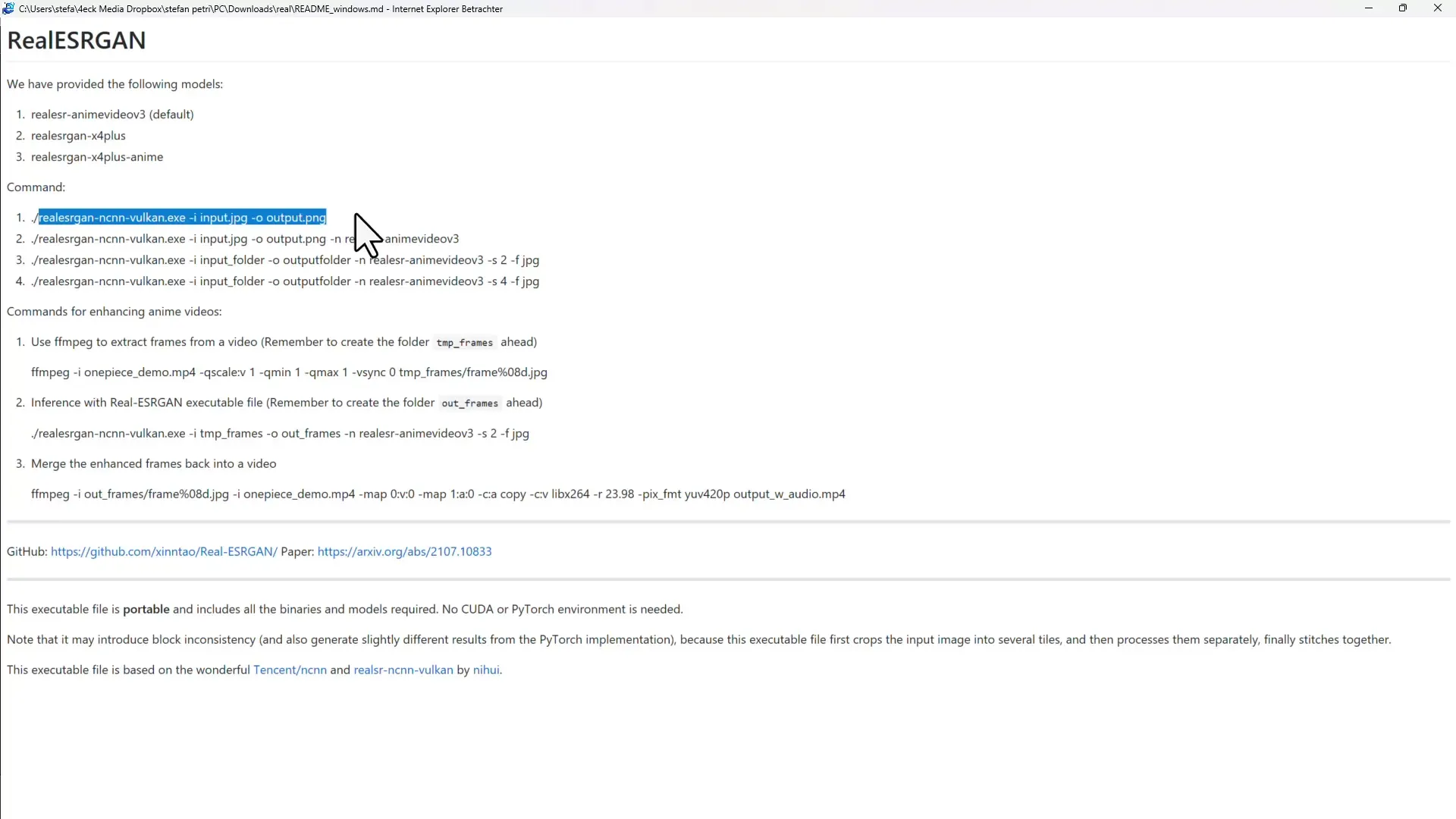
Paso 11: Utilizar un archivo por lotes
Para simplificar, te recomiendo utilizar un archivo por lotes. Puedes crearlo tú mismo o descargarlo de otras fuentes. De esta manera, te ahorras tener que introducir comandos manualmente. Simplemente arrastra y suelta el archivo de imagen en el archivo por lotes.

Paso 12: Escalar la imagen con un archivo por lotes
Después de arrastrar y soltar, el proceso se inicia automáticamente y tu imagen se escalará en segundo plano. El resultado estará en la carpeta de salida que habías establecido anteriormente. Este método no solo es rápido, sino también extremadamente práctico.
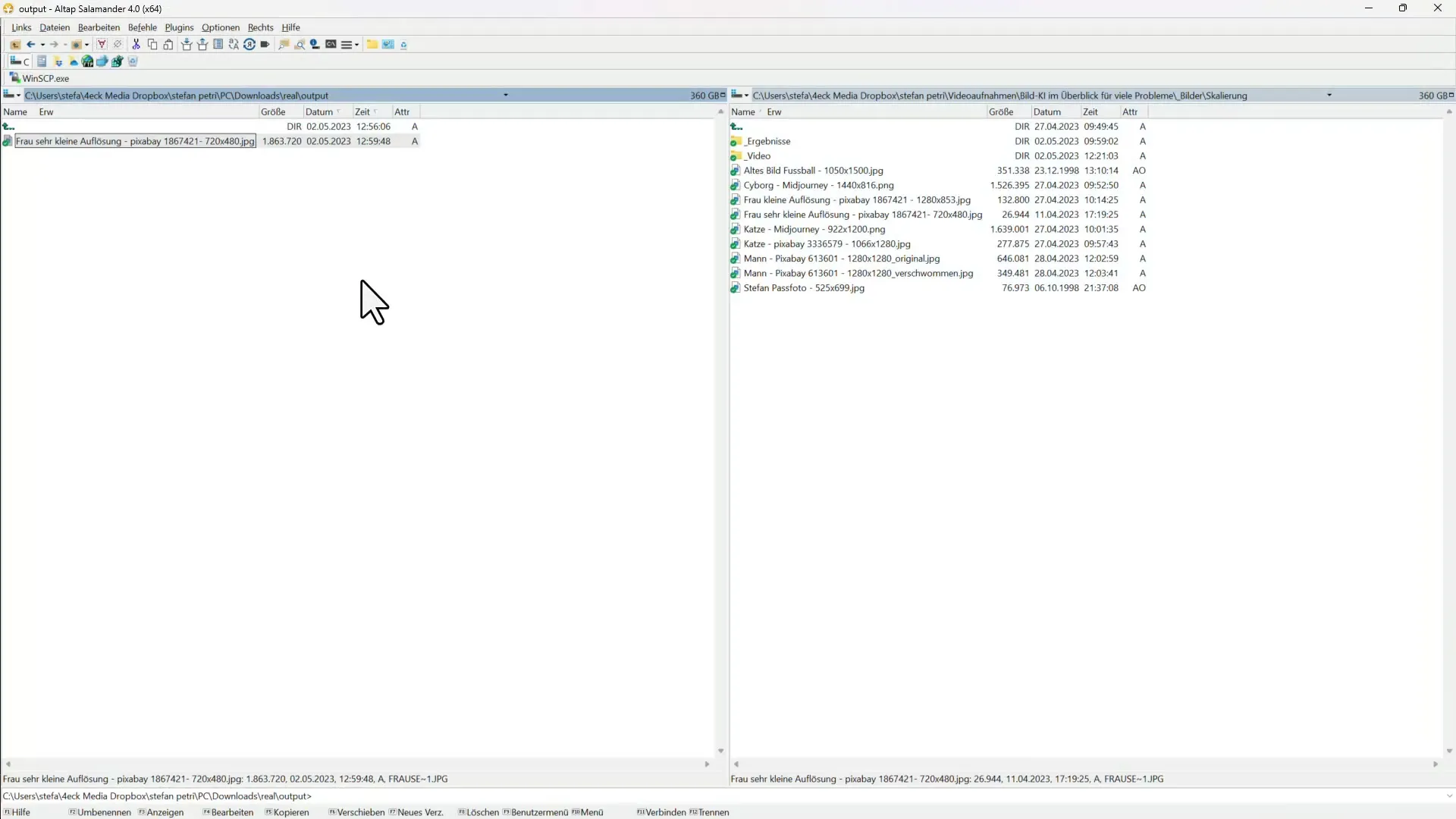
Paso 13: Verificar los resultados
Una vez que haya finalizado el proceso, abre tu carpeta de salida para verificar tus imágenes escaladas. Verás que la calidad de las imágenes, tanto de escaneos naturales como de tomas digitales, es impresionante.
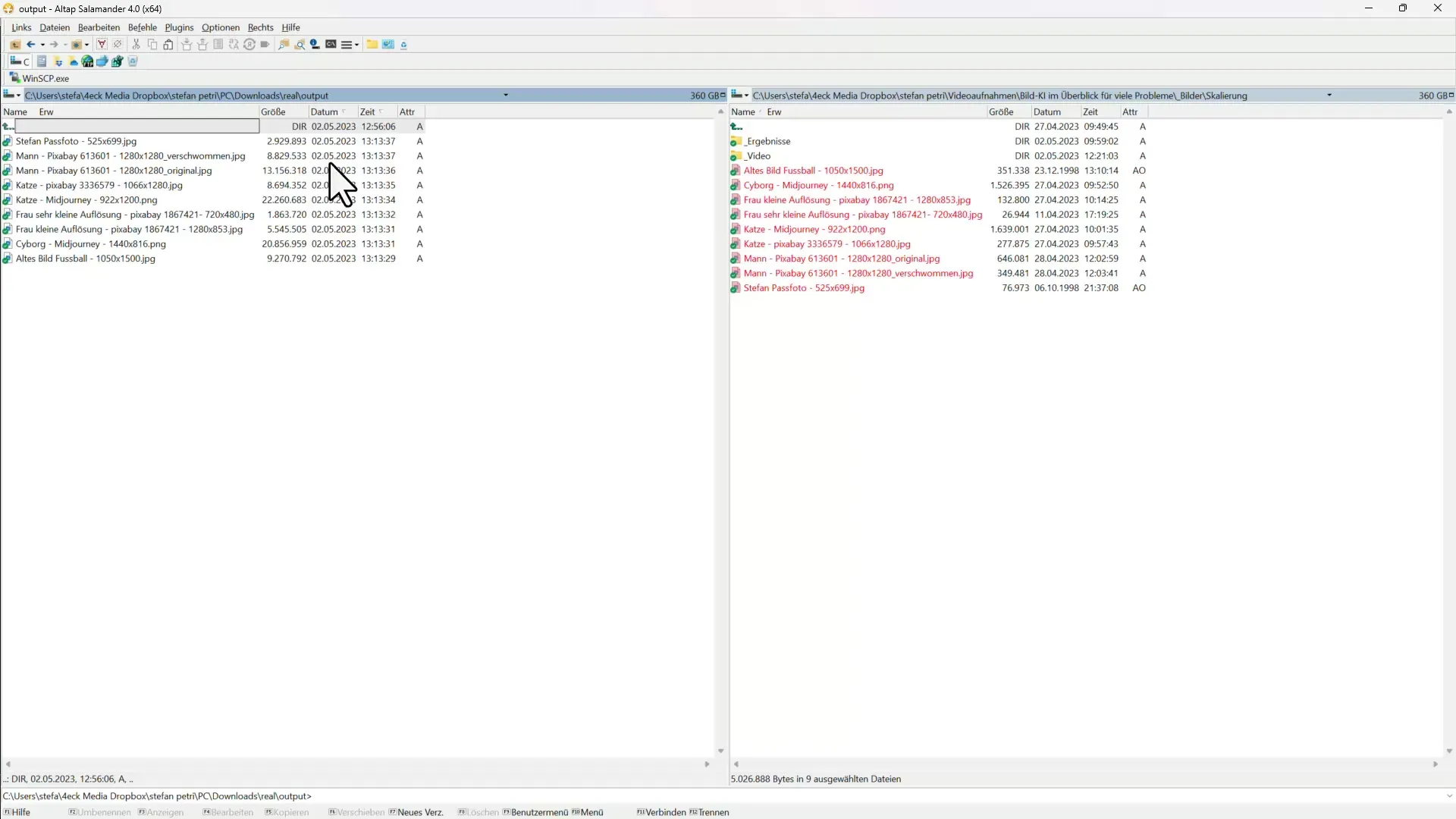
Resumen
En esta guía has aprendido paso a paso cómo utilizar Real-ESRGAN para escalar imágenes. Ya sea que estés trabajando en Google Colab o utilizando el programa local, el proceso es claro y sencillo. Gracias a la potente tecnología de IA, puedes crear imágenes de alta calidad a una velocidad que supera tus expectativas.
Preguntas frecuentes
¿Cómo descargo el programa Real-ESRGAN?Puedes descargar el programa directamente desde la página de GitHub.
¿Cómo uso Google Colab para Real-ESRGAN?Abre Google Colab, carga tu imagen y sigue los pasos indicados para escalarla.
¿Puedo también escalar mis imágenes con un archivo por lotes?Sí, un archivo por lotes facilita el proceso y permite un procesamiento rápido de imágenes.
¿Qué formatos de imagen son compatibles?Real-ESRGAN es compatible con formatos de imagen comunes como JPEG y PNG.
¿Cómo puedo verificar la calidad de la imagen escalada?Compara la imagen escalada con el original en una vista similar.


